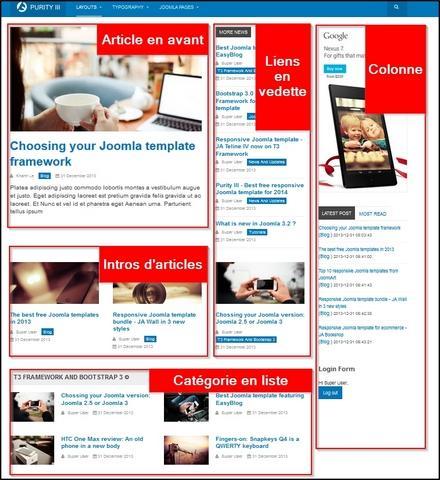Mise en page Magazine dans purity III
La mise en page de magazine affiche des articles de certaines catégories et sous-catégories.
Structure de mise en page
La mise en page magazine a 2 types d'affichages: Magazine home (accueil) et Magazine category (catégorie). Vous pouvez configurer l'affichage de chaque type d'affichage dans le panneau de réglage du menu. Cet aspect sera abordé en détail dans Etape 3 : réglage de menu Magazine.
Vue Accueil du Magazine
La vue magazine home (accueil) inclut des articles pleine page, intro d'articles, colonnes en vedette, et liste des catégories. Vous pouvez regarder l'image ci-dessous pour voir la structure de mise en page de la Vue Accueil magazine.
Vue catégorie Magazine
La vue catégorie magazine inclut un articles mis en avant, des articles et des colonnes d'intro

Construire une page Magazine
Voici les 4 étapes pour construire une page de magazine pour votre site.
Étape 1: Créer un style "Magazine"
Créer un nouveau style en dupliquant le style par défaut et renommez-Purity III-Magazine.

Étape 2: Attribuer la mise en page « Magazine » au style nouvellement créé
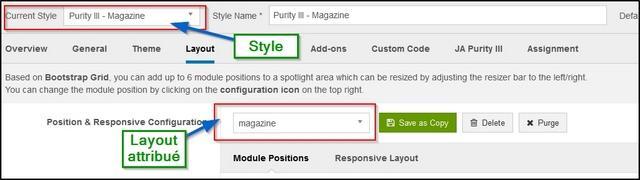
Étape 3: Réglage du menu Magazine
Reportez-vous aux images ci-dessous pour votre réglage du menu Magazine.
imageType de menu : xLayout - Magazine
-
paramètres Accueil Magazine
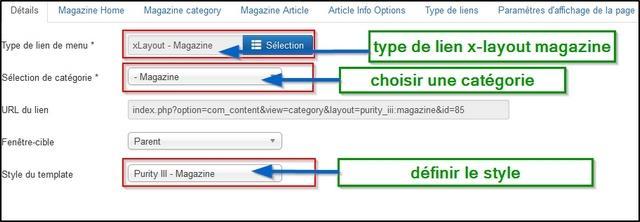
-
Paramètres de catégorie magazine
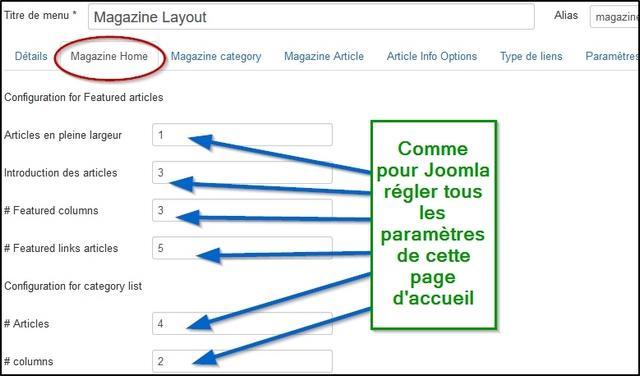
-
Paramètres d'Article magazine
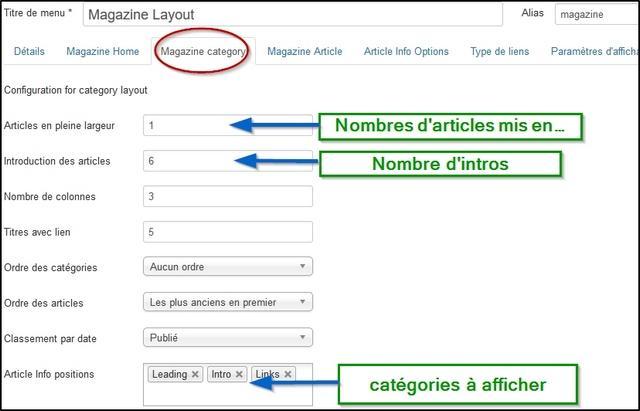
Vous pouvez personnaliser l'affichage de chaque page de détails d'article en surchargeant sa mise en page. Vous pouvez également la configurer pour afficher ou masquer le texte d'intro dans le détail de la page.
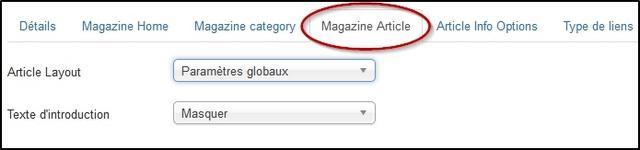
-
Paramètres Article informations
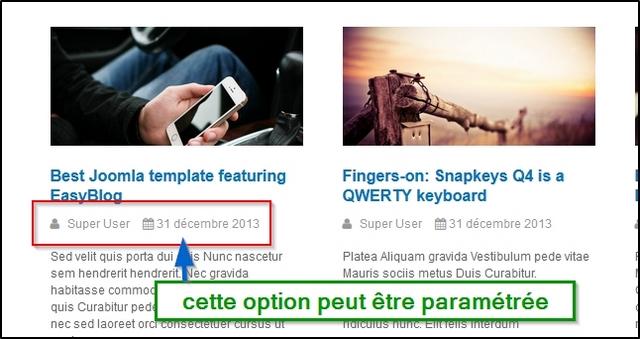
Remarque :
Les options de l'article peuvent être différents selon le type de vue: Magazine home, Magazine category ou sections à l'intérieur d'une vue.
Pour activer l'info d'article, ouvrir le type de vue magazine que vous souhaitez configurer ( Accueil Magazine ou catégorie Magazine). Sélectionnez les positions où vous voulez afficher les informations d'article puis ouvrez Article Information Options pour configurer tous les autres détails tels que Afficher le titre, voir la Catégorie, voir l'élément parent, etc.
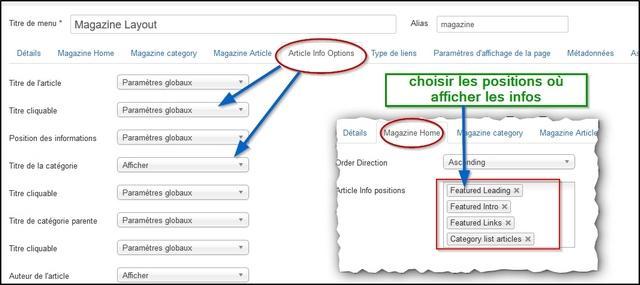
Étape 4: Attribuer le style "magazine" au lien de menu "magazine"
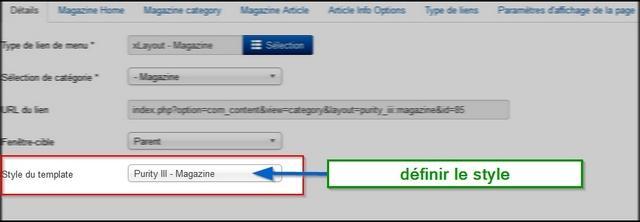
Contenu dans position sidebar-2?
Le contenu en position sidebar-2 est seulement des modules Joomla, si vous voulez avoir les mêmes modules, veuillez regarder les exemples dans Le package demo ou vous reporter à la documentation Joomla classique.